将VSCode终端移入编辑器区域可提升开发效率,操作简单:打开终端后右键标签页选择“移入编辑器区域”,即可像代码文件一样自由布局。此举增强视觉统一性、优化空间利用,支持多任务并排处理,如代码与终端分屏协作。通过分屏显示、多终端管理、标签页组和自定义快捷键等技巧,能进一步提升工作效率。同时需注意避免误关闭、标签页混乱等问题,可通过保存工作区布局、合理分组和固定常用标签页来解决。VSCode的灵活性允许用户根据实际需求定制最合适的开发环境,无需拘泥于固定模式。
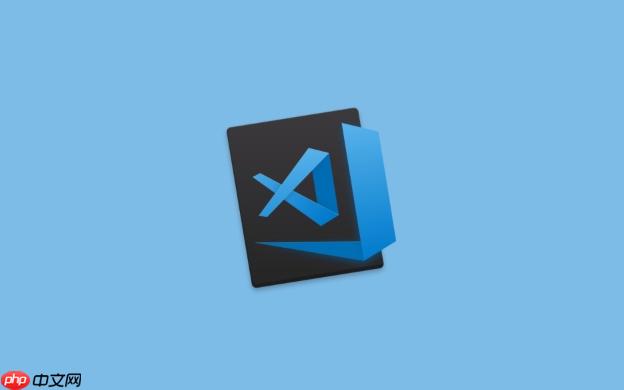
VSCode的终端窗口并非真正意义上的“合并”到编辑器,因为它本质上就是编辑器的一部分。用户通常说的“合并”,其实是指将终端从默认的底部或侧边面板区域,移动到主编辑器的标签页区域,使其像一个普通的代码文件一样,可以与其他文件并排或堆叠显示。这个操作非常简单,能让终端在视觉上与代码文件融为一体,带来更专注的开发体验。
要将VSCode终端窗口移动到编辑器区域,操作非常直观:
Ctrl + `` (反引号) 或者点击菜单栏的
bash
zsh
PowerShell
移入编辑器区域(Move into Editor Area)
完成这个操作后,你的终端就会立即出现在主编辑器的某个标签页位置,你可以像拖动其他文件标签页一样,将其拖动到任何你想要放置的编辑器组中,比如与代码文件并排显示。
我个人觉得,这更多是一种工作流和视觉上的偏好。很多时候,我们写代码、跑测试、看日志,这三件事是紧密关联的。如果终端总是躲在下面一个独立的面板里,虽然也能用,但总觉得中间隔了一层。把它移到编辑器区域,最直接的好处就是:
一旦终端被移入编辑器区域,它就获得了文件标签页的所有“特权”,这为我们带来了很多灵活的布局可能。要最大化效率,可以尝试以下几种技巧:
npm run dev
git
ssh
workbench.action.terminal.moveToEditor
workbench.action.terminal.moveIntoNewEditorGroup
文件 -> 将工作区另存为...
虽然将终端移入编辑器区域能带来很多便利,但它也并非没有一些小“脾气”或需要适应的地方。
Ctrl+D
exit
Ctrl+P
Ctrl+Shift+P
以上就是VSCode终端窗口如何合并到编辑器_VSCode终端与编辑器合并的详细内容,更多请关注php中文网其它相关文章!

每个人都需要一台速度更快、更稳定的 PC。随着时间的推移,垃圾文件、旧注册表数据和不必要的后台进程会占用资源并降低性能。幸运的是,许多工具可以让 Windows 保持平稳运行。




Copyright 2014-2025 https://www.php.cn/ All Rights Reserved | php.cn | 湘ICP备2023035733号